# MongoDB 설치 및 실행하기
-
Hombrew를 통해 MongoDB 설치
-
brew tap mongodb/brew: MongoDB 탭 추가-
brew tap | grep mongodb -: MongoDB 탭이 정상적으로 추가됐는지 확인 —> 터미널 화면에mongodb/brew가 출력되면 문제 없이 탭 추가가 완료된 것이다. -
brew tap(맥북에 추가된 전체 탭 목록을 출력) 명령으로도 탭 추가 여부 확인이 가능.
-
-
brew install mongodb-community@4.4: MongoDB 설치
-
-
MongoDB 실행
-
brew services start mongodb-community@4.4: MongoDB 활성화- c.f)
brew services stop mongodb-community@4.4: MongoDB를 비활성화시키고 싶을 땐 이 명령어를 사용하면 된다.
- c.f)
-
brew services list: MongoDB가 현재 작동 중인지 확인하고 넘어가도록 하자. -
mongoMongoDB 시작 —> 설치 및 실행이 문제 없이 이뤄졌다면 mongo shell 화면으로 전환된다. -
보다 구체적인 설명은 공식문서를 참고하자.
-
-
MonogDB 계정 생성(root 계정)
-
mongo shell에 들어오면 가장 먼저 MongoDB 계정을 생성해야 한다. 생성할 계정은 크게 두 가지다. 하나는 모든 권한을 지닌 root 계정이고, 다른 하나는 생성된 데이터베이스를 읽고 쓰는 권한을 가진 일반 사용자 계정이다. 우선 root 계정을 생성토록 하자.
-
use admin: admin 데이터베이스를 사용 -
db.createUser( { user: "mongo", pwd: "password123", roles: ["root"] }): 사용 중인 데이터베이스에 root 계정 추가 -
root 계정으로 mongo shell 접속하기
mongo admin -u 아이디 -p 비번: root 계정으로 shell에 접속
-
-
MonogDB 계정 생성(일반 사용자)
-
use db 이름: db 생성 및 사용show dbs: 현재 생성된 db 목록 확인db;현재 사용 중인 db 확인
-
db.createUser({ user: "youruser", pwd: "yourpassword", roles: [{ role: "dbOwner", db: "사용 중인 db 이름" }] }): 현재 사용 중인 db를 읽고 쓸 수 있는 일반 사용자 계정 생성- 주의 사항: 생성된 계정은 현재 사용 중인 데이터베이스에 대해서만 권한을 갖기 때문에, 계정 생성 전
db;명령으로 현재 사용 중인 데이터베이스가 무엇인지 확인하는 게 좋다. - c.f)
db.dropUser("username"): 계정 삭제 명령 - c.f)
db.getUsers(): 현재 데이터베이스의 사용자 출력
- 주의 사항: 생성된 계정은 현재 사용 중인 데이터베이스에 대해서만 권한을 갖기 때문에, 계정 생성 전
-
-
MongoDB 인증 기능 추가 및 외부 접속 허용하기
- 별도의 보안 인증 절차 없이 MongoDB 실행이 가능하다. 문제는 이러한 보안 절차를 생략하게 되면 랜섬웨어 등의 공격에 취약할 수 있다는 점이다. 그러므로 MongoDB를 처음 시작하는 사용자라면 신뢰도 있는 사용자에게만 Server 접속을 허용토록 인증 절차를 추가하는 걸 권장한다. 방법은 아래와 같다.
- mongodb.conf 파일 접근
vim /opt/homebrew/etc/mongod.conf: mongodb.conf 파일에 접근하자. Apple M1 Mac 사용자가 아니라면,/usr/local/etc/mongod.conf경로에서 찾을 수 있다.
- 보안 인증 절차 추가
- 다음 코드를 추가
security: authorization: 'enabled'
- 다음 코드를 추가
- 외부 접속 허용 및 포트 번호 설정
- 기존의
bindIp: 127.0.0.1를 다음 코드로 변경net: port: 27017 bindIp: 0.0.0.0
- 기존의
brew services restart mongodb-community@4.4MongoDB 재활성화netstat -anv|grep LISTEN: MongoDB 실행 여부 확인
mongo db이름 -u 아이디 -p 비밀번호: MongoDB 접속- ex)
mongo subway -u root -p 12341234
- ex)
-
MongoDB Collection 생성 및 Compass 설치
-
db.createCollection(name,[options]): Collection 생성- ex)
db.createCollection("subway_stations") - Collection 삭제 명령:
db.Collection 이름.drop()
- ex)
-
Compass란?
terminal 환경에서 MongoDB를 사용할 때 겪는 불편함을 덜어줄 수 있는 MongoDB GUI tool이다. Compass를 활용하면 DB Collection 조회, 추가, 삭제부터 Document의 CRUD에 이르기까지 보다 쉬운 데이터베이스 관리가 가능해진다. -
여기서부턴 Compass나 mongo shell을 이용하여 사용자의 입맛에 맞게 document(RDBMS의 데이터 row에 해당)를 추가하는 등의 DB 구축을 해 나가면 된다!!!
-
👉 다음 글에선 Mongoose 설치 및 사용 방법에 대해 다루겠습니다.

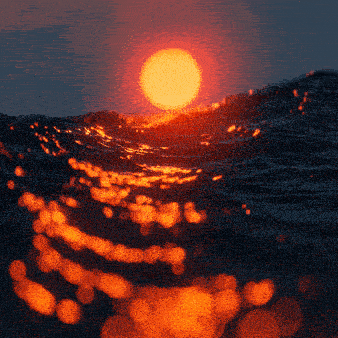
몽고db에 대해 아무것도 모르는데 맥북에 설치하려고 애 먹다가 이 글보고 한번에 잘 설치했습니다..!
감사합니다